
Tegelikult, küsides sellist küsimust, on kasutaja reeglina huvitatud võimest vormindada ketta (näiteks C-draivi C) ilma akende või muu operatsioonisüsteemi laadimiseta - kuna " OS "ketas ei ole vormindatud sõnumiga, et see maht on võimatu vormindada. Seetõttu lihtsalt vormindamine ilma laadimiseta OS ja arutatakse - see on täiesti võimalik; Bios, muide, teed, peate ka minema.
Miks vajavad BIOS-i ja kuidas kõvaketta vormindamist ilma Windowsi sisestamata
Ketta vormindamiseks ilma installitud operatsioonisüsteemi kasutamata jätmiseta (kaasa arvatud see kõvaketas, millele see operatsioonisüsteem on paigaldatud), peame käivitatava draivi käivitama. Ja selle eest võtab see ise - kasutada välklambi või ketta laadimist, eelkõige:
- Jaotus Windows 7 või Windows 8 (purk ja XP, kuid mitte nii mugav) USB-draivil või DVD-l. Siin luuakse juhised.
- Windowsi taastamise ketas, mida saab luua operatsioonisüsteemis. Windows 7-s võib see olla ainult tavaline CD, Windows 8 ja 8.1 toetab ka USB-draivi loomist süsteemi taastamiseks. Sellise draivi valmistamiseks sisestage taasteketta otsing, nagu allpool toodud piltides.
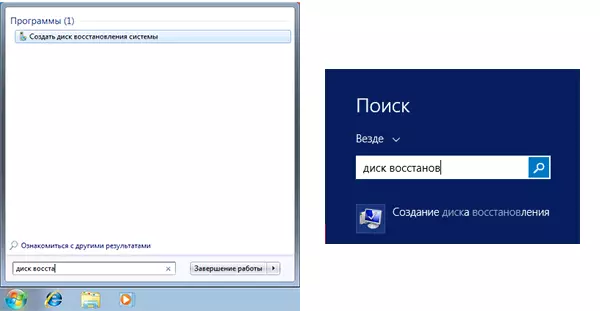
- Peaaegu kõik LiveCd põhineb Win PE või Linuxis ka kõvaketta.
Pärast seda, kui olete üks määratud ajamitest, kontrollige lihtsalt allalaadimist ja salvestage seaded. Näide: Kuidas alla laadida Flash-draivist BIOS-is (avaneb uues vahekaardil CD-plaadi toimingute jaoks sarnased.
Kõvaketta vormindamine Windows 7 ja 8 jaotamise või taaskasutamise ketta abil
Märkus: Kui soovite enne Windowsi installimist vormindada C plaat, ei ole järgmine tekst täpselt see, mida vajate. See on palju lihtsam teha seda protsessi. Selleks peate valima "Full", et valida installi tüüp ja aknas, kus soovite määrata sektsiooni installimiseks, klõpsake "Konfigureeri" ja vormindage soovitud ketas. Loe edasi: kuidas ketta jagamine Windows 7 installimisel.
Selles näites kasutan Windows 7 jaotus (alglaadimisketta). Tegevused, kui kasutate ketta ja välklambi, millel on Windows 8 ja 8.1, samuti süsteemi sees loodud taastekettad, on peaaegu sarnased.
Pärast Windowsi installiprogrammi allalaadimist vajutage keele valiku ekraanil Shift + F10 klahve, avab see käsurea. Kui kasutate Windows 8 Recovery Disk, valige Keel - Diagnostika - lisafunktsioonid - käsurea. Windows 7 taastamise ketta kasutamisel valige "käsurea".
Võttes arvesse asjaolu, et määratud ajamite laadimisel ei pruugi ketaste tähed sobitada, millele süsteemi kasutataks, kasutage käsku
WMIC LogicalDisk Get DeviceID, Volumename, suurus, kirjeldusSelleks, et määrata ketta vormindamiseks. Pärast seda kasutage vormindamiseks käsu (X - ketta täht)
Vorming / FS: NTFS X: / Q - kiire vormindamine NTFS-failisüsteemis; Vorming / FS: FAT32 X: / Q - kiire vormindamine FAT32-s.
Pärast käsku sisenemist võib teile pakkuda plaadi märgistuse sisestamist ning kinnitada ketta vormingu teostamise.
See on kõik pärast neid lihtsaid meetmeid, ketas vormindatud. Kui kasutate LiveCD-d, on see veel lihtsam - allalaadimine BIOS-i soovitud sõitmisest, käivitades graafilises keskkonnas (reeglina Windows XP), valige dirigent ketas, klõpsake seda hiire parema nupuga ja valige kontekstimenüüs "Format".
